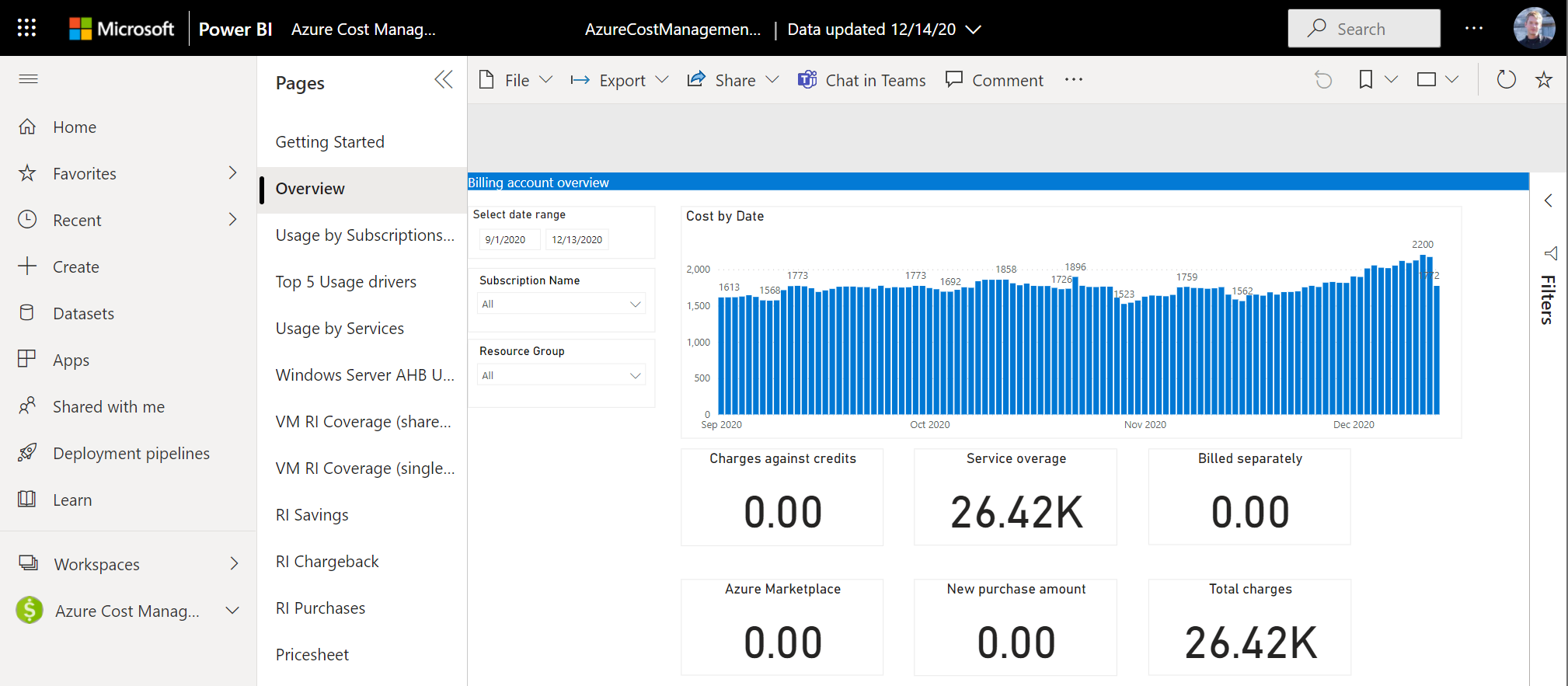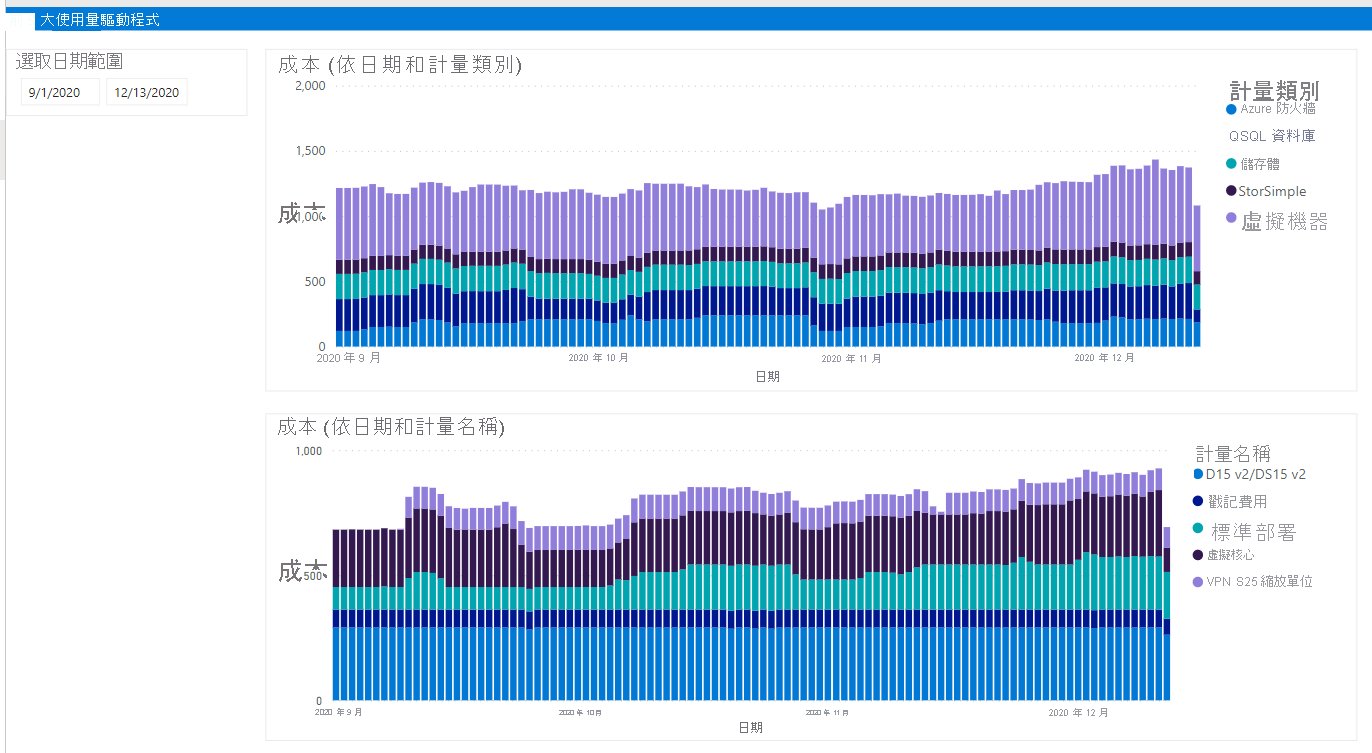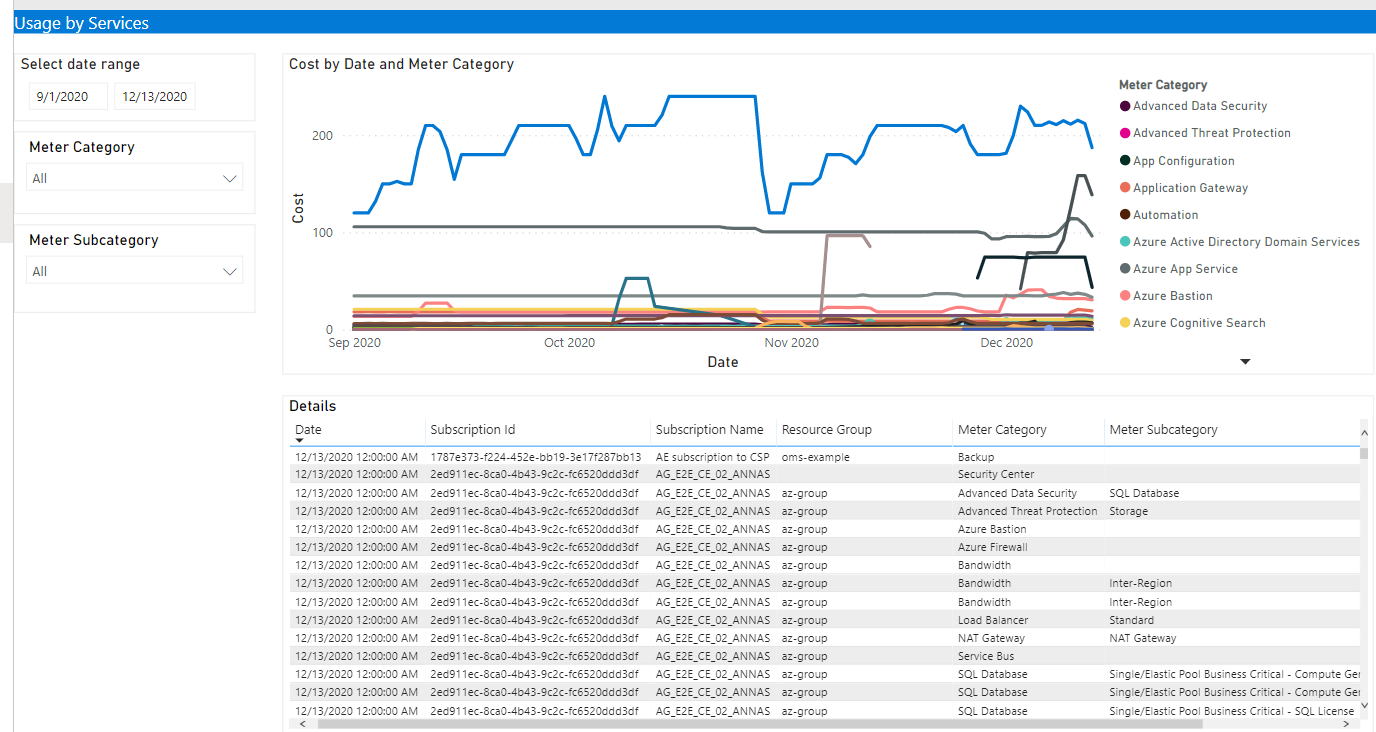在 Microsoft 成本管理 Power BI 應用程式中分析成本以將成本最佳化
Microsoft 成本管理提供的解決方案,可讓您用來立即在 Power BI 中使用一組報表來分析成本。 本單元說明如何安裝應用程式,以及使用哪些報表來了解貴組織的成本。 報表可讓您快速查看訂閱和資源群組的成本,以判斷您的最高成本驅動因素,並在一段時間內尋找異常的支出模式。
安裝及設定
若要安裝應用程式:
開啟 Microsoft 成本管理 Power BI 應用程式頁面,並取得應用程式。 同意使用規定和隱私權原則,然後繼續操作。 安裝應用程式,然後選取 [移至應用程式]。 在 [開始使用] 中,選取 [連線到您的資料]。
在出現的對話方塊中,在 [BillingProfileIdOrEnrollmentNumber] 欄位輸入您的 EA 註冊號碼。 指定要取得的資料的月份數。 將 [註冊號碼] 的預設 [範圍] 值留白,接著選取 [下一步]。
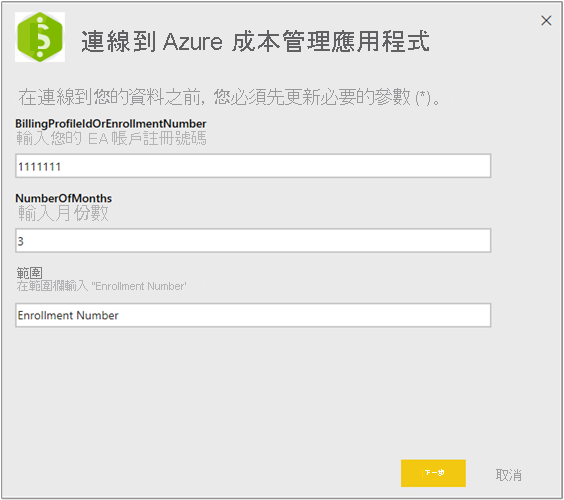
下一個對話方塊連線到 Azure,並取得保留執行個體建議所需的資料。 保留預設的設定值,然後選取 [登入並繼續]。
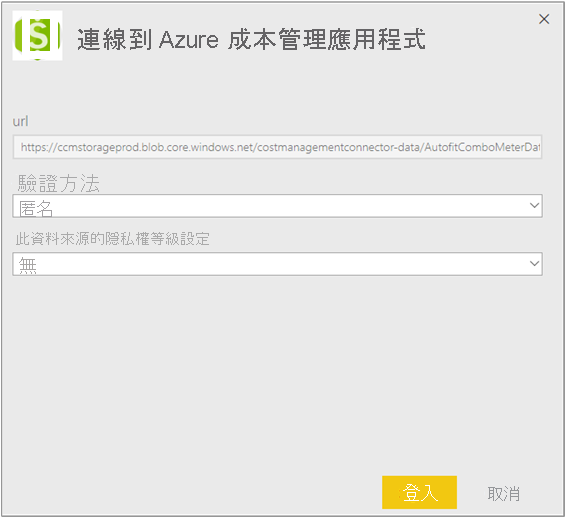
最後的安裝步驟為連線至 EA 註冊,並需要企業系統管理員 (部分機器翻譯) 帳戶。 選取 [登入並繼續] 以使用 EA 註冊來進行驗證。 此步驟也會啟動 Power BI 中的資料重新整理動作。
注意
資料重新整理流程可能會需要一段時間才能完成。 時間長度取決於指定的月份數目和需要同步的資料量。
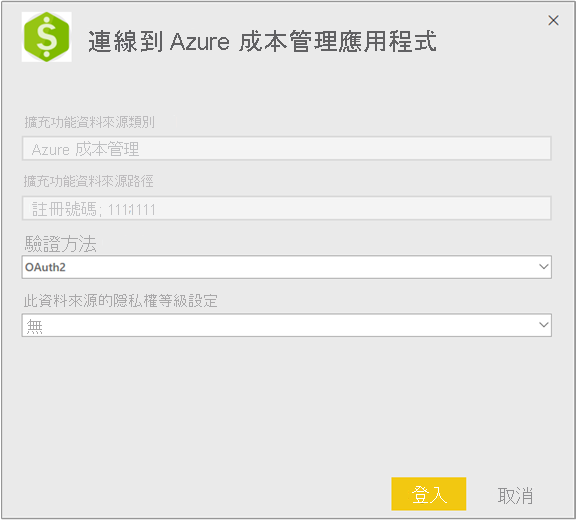
檢查資料有效期限
若要檢查資料重新整理狀態,請在工作區中選取 [資料集 + 資料流程] 索引標籤。 查看重新整理的時間戳記旁邊。 如果狀態仍在更新中,您會看到顯示重新整理正在進行中的指標。
資料重新整理完成之後,請選取 Microsoft 成本管理應用程式以檢視預先建立的報表。
使用應用程式分析成本
現在您已在 Power BI 中啟動並執行應用程式,準備開始分析成本。 您可以使用數個報表,來回答不同的成本問題。
計費帳戶概觀:如果您想要對組織中的成本有高階檢視,請使用計費帳戶概觀報表。 這可協助您快速找出整個組織的支出趨勢。 此報表顯示每月的資訊摘要,包括:
- 向點數收費。
- 新增購買商品。
- Azure Marketplace 費用。
- 超額和總費用。
訂閱和資源群組的使用量:此報表提供一段時間的成本檢視和圖表,顯示訂閱和資源群組的成本。 您可以使用此報表來更精細地查看組織中的成本。
前 5 個使用量驅動程式:此報表會顯示 5 個 MeterCategory 和對應 MeterName 的已篩選成本摘要。 例如,您的電子商務應用程式網路成本可能會在上個月大幅增加。 這可能是檢查出的成本異常情況,以找出哪些資源特別導致網路費用增加。
服務的使用量:此報表提供一段時間內 MeterCategory 的使用量。 您在 Azure 中啟動的每個資源都有相關聯的不同計量。 此檢視可幫助您了解跨資源的計量基礎費用如何變化。 您可以追蹤使用方式資料,並鑽研至任何異常狀況以了解使用方式的峰值或谷值。